Mục đích của việc tối ưu hóa card NVIDIA
trong NVIDIA Control Panel
Việc tối ưu hóa Nvidia Control Panel giúp bạn tận dụng tối đa hiệu năng của card đồ họa Nvidia, cải thiện trải nghiệm chơi game và làm việc với các ứng dụng đồ họa. Bằng cách điều chỉnh các thiết lập trong NVIDIA Control Panel, bạn có thể:
- Tăng FPS (khung hình trên giây) trong game: Giúp game chạy mượt mà hơn, giảm thiểu tình trạng giật lag.
- Cải thiện chất lượng hình ảnh: Hình ảnh trong game và các ứng dụng đồ họa sắc nét, sống động hơn.
- Tối ưu hiệu năng cho từng ứng dụng: Điều chỉnh cài đặt riêng biệt cho từng game hoặc ứng dụng để đạt hiệu suất tốt nhất.
Các bước tối ưu Nvidia Control Panel
1. Mở Nvidia Control Panel:
- Cách 1: Nhấp chuột phải vào màn hình desktop và chọn "Nvidia Control Panel".
- Cách 2: Tìm kiếm "Nvidia Control Panel" trong menu Start của Windows.
2. Điều chỉnh "Adjust image settings with preview" (Điều chỉnh cài đặt hình ảnh với xem trước):
- Use my preference emphasizing (Sử dụng tùy chọn của tôi): Lựa chọn này cho phép bạn thiết lập ưu tiên chung. Kéo thanh trượt về phía "Performance" (Hiệu năng) để ưu tiên số khung hình trên giây (FPS), hoặc về phía "Quality" (Chất lượng) để ưu tiên độ sắc nét và chi tiết hình ảnh. Thông thường, game thủ nên ưu tiên "Performance" để có trải nghiệm mượt mà.
- Use the advanced 3D image settings (Sử dụng cài đặt hình ảnh 3D nâng cao): Lựa chọn này cho phép bạn tự tùy chỉnh từng thiết lập riêng biệt trong phần "Manage 3D settings" (Quản lý cài đặt 3D). Đây là nơi bạn sẽ thực hiện hầu hết các tối ưu.
3. Quản lý cài đặt 3D (Manage 3D settings): Đây là phần quan trọng nhất để tối ưu hiệu năng card đồ họa.
- Image Scaling (tỷ lệ hình ảnh): là một tính năng cho phép bạn điều chỉnh độ phân giải của hình ảnh trước khi nó được hiển thị trên màn hình. Chi tiết tối ưu mời bạn xem tại đây.
- Ambient Occlusion: Điều chỉnh hiệu ứng đổ bóng. Nên để "Performance" (Hiệu năng) hoặc "Off" (Tắt) để tăng FPS.
- Anisotropic filtering: Cải thiện độ sắc nét của kết cấu ở góc nhìn nghiêng. Nên để 8x hoặc 16x nếu card đồ họa đủ mạnh.
- Antialiasing - FXAA: Khử răng cưa. Có thể bật hoặc tắt tùy vào game và sở thích.
- Antialiasing - Gamma correction: Hiệu chỉnh gamma cho khử răng cưa. Nên bật.
- Antialiasing - Mode: Chế độ khử răng cưa. Nên để "Application-controlled" (Do ứng dụng điều khiển).
- Antialiasing - Setting: Mức độ khử răng cưa. Nên để "Application-controlled" (Do ứng dụng điều khiển).
- Antialiasing - Transparency: Khử răng cưa cho các vật thể trong suốt. Nên để "Off" (Tắt) để tăng hiệu năng.
- CUDA - GPUs: Chọn card đồ họa Nvidia để sử dụng.
- DSR - Factors: Cho phép render game ở độ phân giải cao hơn độ phân giải màn hình. Có thể bật nếu muốn hình ảnh sắc nét hơn nhưng sẽ giảm FPS.
- DSR - Smoothness: Độ mượt của hình ảnh khi sử dụng DSR.
- Low Latency Mode: Giảm độ trễ đầu vào. Nên để "On" (Bật) nếu chơi game online.
- Max Frame Rate: Giới hạn số khung hình trên giây. Có thể bật để giảm tải cho card đồ họa.
- Monitor Technology: Chọn công nghệ đồng bộ hóa màn hình (G-SYNC hoặc Fixed Refresh).
- Multi-Frame Sampled AA (MFAA): Một dạng khử răng cưa. Có thể bật nếu card đồ họa hỗ trợ.
- OpenGL rendering GPU: Chọn card đồ họa Nvidia để render OpenGL.
- Power Management Mode: Chế độ quản lý điện năng. Nên để "Prefer Maximum Performance" (Ưu tiên hiệu năng tối đa).
- Shader Cache: Lưu trữ shader để tăng tốc độ tải game. Có thể chọn 1 GB hoặc nhiều hơn.
- Texture filtering - Anisotropic sample optimization: Tối ưu lấy mẫu anisotropic. Nên bật.
- Texture filtering - Negative LOD bias: Độ lệch LOD âm. Nên để "Allow" (Cho phép).
- Texture filtering - Quality: Chất lượng lọc kết cấu. Nên để "High Performance" (Hiệu năng cao) để tăng FPS.
- Texture filtering - Trilinear optimization: Tối ưu lọc ba tuyến tính. Nên bật.
- Threaded optimization: Tối ưu đa luồng. Nên bật.
- Triple buffering: Đệm ba. Nên bật nếu sử dụng V-Sync.
- Vertical sync: Đồng bộ dọc (V-Sync). Có thể bật để tránh xé hình nhưng sẽ giới hạn FPS.
- Virtual Reality pre-rendered frames: Số khung hình được render trước cho VR.
- Ở tab Global Settings (Cài đặt chung): Áp dụng cho tất cả các ứng dụng và game.
- Program Settings (Cài đặt chương trình): Cho phép tùy chỉnh cài đặt riêng cho từng ứng dụng.
4. Set PhysX Configuration (Cấu hình PhysX): Chọn card đồ họa Nvidia để xử lý PhysX.
Lưu ý:
- Các cài đặt tối ưu có thể khác nhau tùy thuộc vào cấu hình máy tính và tựa game.
- Nên thử nghiệm các cài đặt khác nhau để tìm ra cấu hình tối ưu nhất cho hệ thống của bạn.
- Cập nhật driver card đồ họa thường xuyên để có hiệu năng tốt nhất.

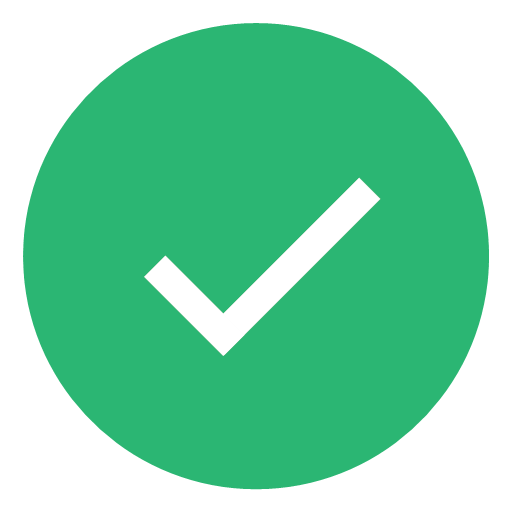
ĐÁNH GIÁ SẢN PHẨM